Цикл статей по новым возможностям Simcenter Femap v12.0:
- Simcenter Femap v12.0: Что нового? - Пользовательский интерфейс
- Simcenter Femap v12.0: Что нового? - Редактор точек сетки Mesh Point Editor
- Simcenter Femap v12.0: Что нового? - Геометрия
- Simcenter Femap v12.0: Что нового? - Сетка
- Simcenter Femap v12.0: Что нового? - Элементы
- Simcenter Femap v12.0: Что нового? - Материалы
- Simcenter Femap v12.0: Что нового? - Свойства
- Simcenter Femap v12.0: Что нового? - Слои Layups
- Simcenter Femap v12.0: Что нового? - Нагрузки и Закрепления
- Simcenter Femap v12.0: Что нового? - Оптимизация
- Simcenter Femap v12.0: Что нового? - Перечисление Listing
- Simcenter Femap v12.0: Что нового? - Группы и Слои
- Simcenter Femap v12.0: Что нового? - Виды
- Simcenter Femap v12.0: Что нового? - Вывод и Постобработка
- Simcenter Femap v12.0: Что нового? - Геометрический движок
- Simcenter Femap v12.0: Что нового? - Поддержка решателей
- Simcenter Femap v12.0: Что нового? - Инструменты Tools
- Simcenter Femap v12.0: Что нового? - Объединение моделей Model Merge
- Simcenter Femap v12.0: Что нового? - OLE/COM API
- Simcenter Femap v12.0: Что нового? - Настройки Preferences
Simcenter Femap 2020.1: Что нового? - Пользовательский интерфейс
Общие сведения
- Новая кнопка Close на вкладке каждого вида, которую можно использовать для быстрого закрытия вида или всей модели (при наличии только одного вида):
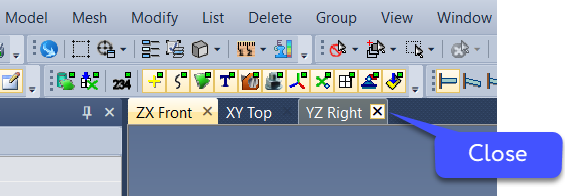
- Новая кнопка Previous On для выбора выходных наборов и векторов, которые в последний раз выбирались с помощью диалоговых окон «Select Output Set(s)» или «Select Results», использованных в различных командах по всему FEMAP:

- Интерактивные объекты графического окна. Нажмите в любом месте на соответствующем объекте в графическом окне (оси ориентации, шкала уровней, легенда, заголовок выходных данных), чтобы сделать объект интерактивным. Как только объект активен, его можно перетащить в любое место в текущем графическом окне. Кроме того, при нажатии левой кнопкой мыши, оси ориентации превращаются в куб ориентации, который может быть использован для быстрого поворота модели в стандартные виды или изменения ориентации модели.
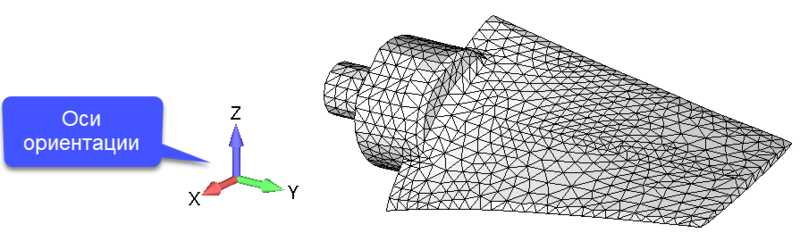
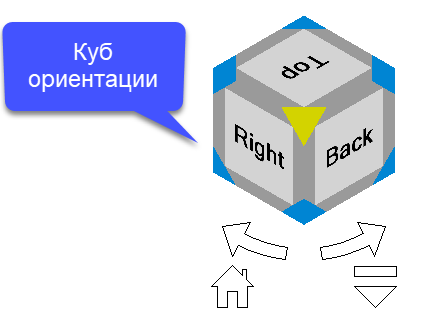
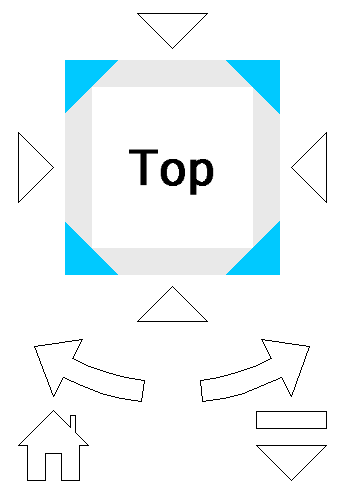
Щелчок по символу настроек шкалы уровней (т. е. символу «стрелка вниз») откроет диалоговое окно настроек (F6) с активной категорией постобработки PostProcessing и настройками шкалы Contour/Criterea Legend.

Команда Custom Position вызывает диалоговое окно Select View Position – Contour Legend с настройками позиционирования шкалы уровней в графическом окне:
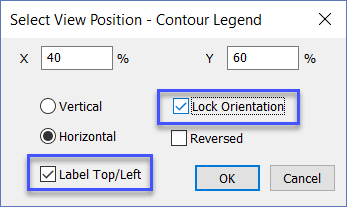
Опция Lock Orientation блокирует автоматический разворот шкалы при перемещении к краям графического окна.
Опция Label Top/Left меняет положение надписей на шкале (над шкалой/под шкалой).
- Новый интерактивный заголовок выходных данных Post Titles:

Кнопка настроек вызывает диалоговое окно View Options с активной опцией настройки заголовка Post Titles:
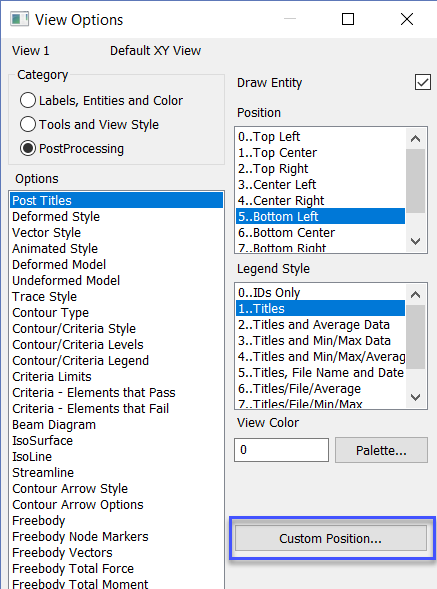
Команда Custom Position вызывает диалоговое окно Select View Position – Post Titles с настройками позиционирования и выравнивания надписей в Post Titles:

Опция Lock Justification отключает автоматическое выравнивание надписей в заголовке.
- Добавлена опция By Size в меню Pick^ стандартного диалогового окна выбора объектов для выбора кривых по длине, поверхностей по площади и твердых тел по объему:
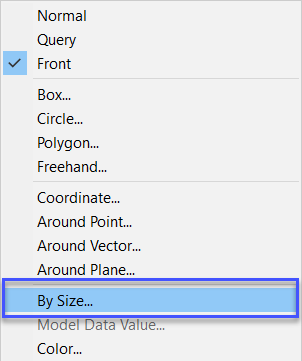
Для каждого типа геометрического объекта существуют одинаковые параметры: больше максимального значения (Larger Than), меньше минимального значения (Smaller Than), вне (Outside) или между (Between) двумя значениями, или определенный размер в пределах заданного допуска (Specific Size):
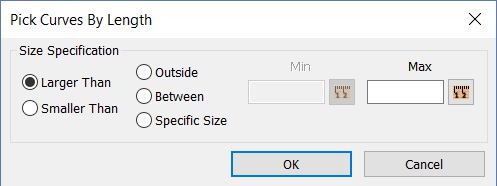
- Добавлена опция Add Connected Tangent Curves в меню Pick^ стандартного диалогового окна выбора объектов и доступна только при выборе кривых:
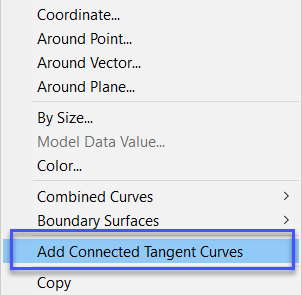
Использование этой команды позволяет быстро добавить связанные касательные кривые в список выбора объектов, предварительно выбрав любое количество кривых. Это полезный инструмент при использовании команды Geometry, Curve - From Surface, Offset Curves/Washer.
- Добавлена возможность использовать сочетание клавиш Alt+S и Alt+E в стандартных диалоговых окнах выбора объектов, для быстрого использования команд Select All (выбрать все) и Reset (сбросить) соответственно:
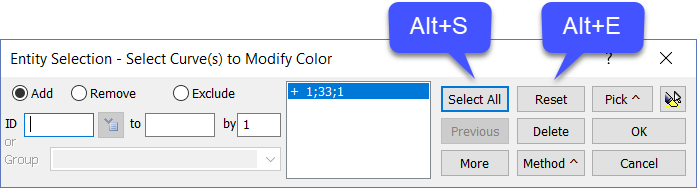
Команды меню
- Редактор точек Mesh Point Editor и автоматическое создание отчетов Report Generator в меню Tools
- Удалена команда Stress Wizard из меню Tools:
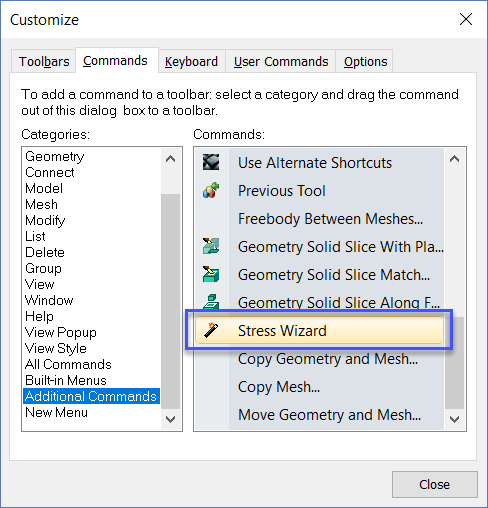
При желании ее можно добавить в пользовательский интерфейс с помощью команды Tools, Toolbars, Customize.
- Команда автоматического создания балочных моделей по твердотельной геометрии Curve-Centerline в меню Geometry
- Новая команда построения поверхностей Ruled/Between Curves в меню Geometry в разделе Surface. Наконец, из меню Geometry удалена команда создания объемов Volume
- Команда Connector Set теперь доступна в меню Connect
- Команда Optimization в меню Model теперь делится на 4 команды: Variables and Topology Regions, Limits, Manufacturing Constraints, Update from Punch
- Команда создания связующих элементов Cohesive Meshing в меню Mesh в разделе Editing. В дополнении, вместо команды Edge Members в меню Mesh появился раздел Edge/Skin Elements с двумя командами: Line Elements on Edges и Planar Elements on Faces
- Обновлена команда Mesh Points on Surface в меню Mesh в разделе Mesh Control. Теперь эта команда запускает новое диалоговое окно Mesh Point Editor.
- Модифицированы команды Modify, Renumber, Mesh Point и Modify, Update Other, Align Surface Parameters. Также в меню Modify добавлен раздел Reflect со следующими командами: Point, Curve, Surface, Solid, Coord Sys, Node, Element. Наконец, команда Project была перемещена в собственную группу меню, и была добавлена приписка «to Location» к трем командам в Move To в разделе Modify.
- Команда Mesh Point добавлена в меню List в категорию Geometry
- В меню Delete добавлены команды Mesh Point, Optimization Variable/Topology Region, Optimization Limit, Manufacturing Constraint
- Команда Generate From Criteria в меню Group в разделе Operation. Также в меню Group добавлен раздел Mesh Point со следующими командами: ID, Color, Layer, on Point, on Curve, on Surface, in Solid
- В меню View в разделе Advanced Post добавлена команда Dynamic Criteria, а в разделе Autoscale команда Fit
- В меню Help добавлена опция Femap Product Excellence. Программа Femap Product Excellence собирает информацию о том, как клиенты используют Femap. Эта информация помогает разработчикам улучшить характеристики продукта и позволяет лучше удовлетворять потребностям пользователей. На производительность продукта включение опции не влияет, участие в программе является добровольным. Никакие личные данные или данные интеллектуальной собственности в процессе участия в программе не записываются
- Новая команда By Size в разделе способов выбора объектов Selector Action на панели инструментов Select:
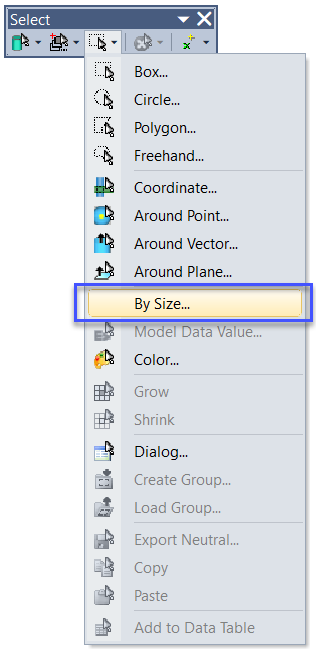
- Доступна только в том случае, если активным типом объекта является кривая, поверхность или твердое тело. Кривые можно выбирать по длине, поверхности по площади, твердые тела по объему.
- Добавлена команда Connector Set в контекстном меню правой кнопки мыши, когда на панели инструментов Select активен Connector в меню Selector Entity:
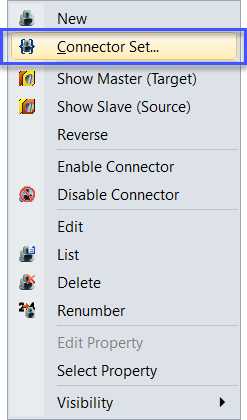
- Connector Set позволяет создавать набор соединителей, содержащий любое количество соединителей.
- Команда Mesh Size в меню View Style теперь называется Mesh Size / Location:
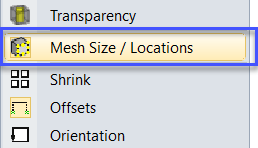
Дерево проекта Model Info
- Добавлена команда Connector Set в контекстное меню для соединителей Connectors, которая позволяет создавать набор соединителей, содержащий любое количество соединителей.
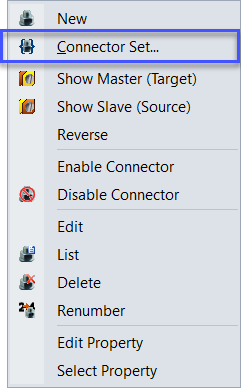
- Добавлены текстовые объекты (Text) в список выбранных объектов Selection List, если они были выбраны с помощью панели инструментов Select. Также реализовано контекстное меню для текстовых элементов (Text) в списке выбранных объектов Selection List:

Meshing Toolbox
- Добавлена команда Slice в раздел Operation инструментов редактирование геометрии Geometry Editing, которая используется для разделения поверхностей, включая граничные поверхности (Boundary Surface), с помощью плоскости среза, определенной после выбора поверхностей.

- Добавлены опции Midpoint и Curve/Location в раздел Break Method, когда для Operation задано значение Curve Break в инструментах редактирования геометрии Geometry Editing .
- Опция Midpoint разбивает выбранные кривые по середине, а опция Curve/Location разбивает выбранные кривые в точке, местоположение которой определяется для каждой кривой отдельно.
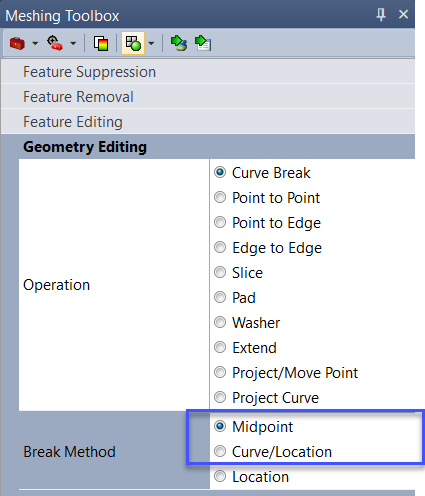
- Добавлены опции Include Internal Loops и Split Solid, в разделе Operation при создании Pad в Geometry Editing.
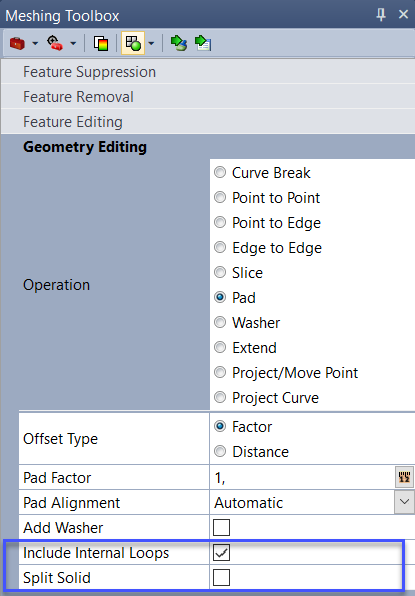
- Если включен параметр Include Internal Loops, который используется по умолчанию, можно выбрать только внутренние замкнутые контуры. При отключении можно выбрать отдельные кривые, но возможно, инструмент не сможет перестроить шаблон по кривым, которые не являются замкнутым контуром.
- Параметр Split Solid пытается разделить геометрию твердого тела по шаблонам Pad или Pad c опцией Washer.
- Добавлены опции Non-Circular Loops, Include Non-Circular Loops и Split Solid, в разделе Operation при создании Washer во вкладке Geometry Editing.
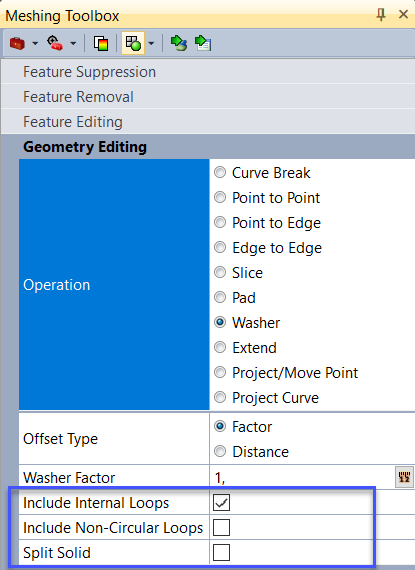
- Параметр Split Solid пытается разделить геометрию твердого тела по шаблону Washer.
- Добавлена опция Along Vector при выполнении операции Project/Move To в разделе редактирования геометрии Geometry Editing. Этот параметр перемещает выбранные точки вдоль вектора, который задается после выбора этих точек. Это может быть полезно при попытке изменить общую форму твердых тел и поверхностей.
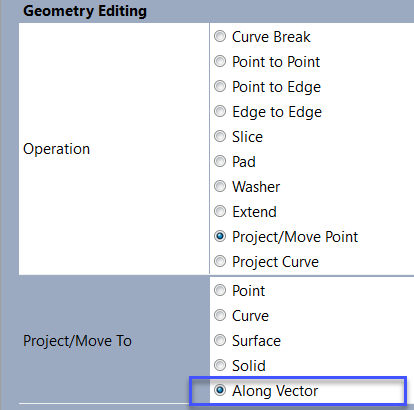
- Добавлена возможность использовать клавишу «Esc» для деактивации значка выбора объектов Select для всех инструментов, в которых он используется.
- Улучшена производительность при автоматическом обновлении RBE при перестроении сетки с использованием Meshing Toolbox. Например, тестовая модель с приблизительно 1,4 млн узлов и 1,1 млн элементов, включая 800 жестких элементов, демонстрирует улучшение производительности в 8 раз при индивидуальном изменении размеров сетки.
PostProcessing Toolbox
- Добавлена команда View, Advanced Post, Dynamic Criteria для динамического управления результатами в режиме Criteria:

Построение графиков Charting
- Добавлен новый тип диаграмм «2..Vector Combination vs. Set» в выпадающем списке меню Type в диалоговом Chart Data Series.
Значения по оси X может быть в двух вариантах: ID выходного набора (Output Set ID) или значение выходного набора (Output Set Value). При активации опции Output Set ID в качестве значений по оси Х будут использоваться идентификаторы из указанного выходного набора, а при Output Set Values по оси Х будут использоваться значения из указанного выходного набора.
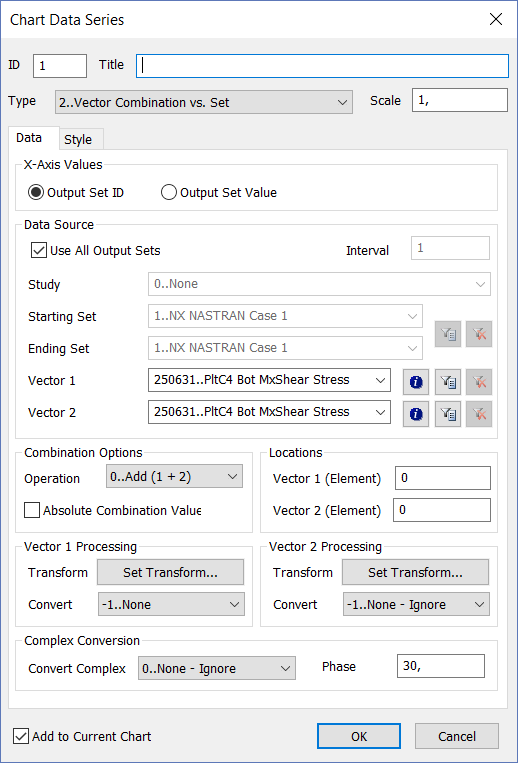
Раздел Data Source используется для указания диапазона выходных наборов и двух выходных векторов, заданных с помощью раскрывающихся списков Vector 1 и Vector 2, которые будут объединены с помощью одной из операций, доступных в разделе Combination Options для ряда данных. Vector 1 и Vector 2 могут быть одинаковыми. По умолчанию параметр Use All Output Sets (использовать все выходные наборы) будет активирован, для использования всех доступных выходных наборов в модели. Если отключить параметр Use All Output Sets, диапазон выходных наборов можно указать, выбрав из раскрывающегося списка Study или используя раскрывающийся список Starting Set и Ending Set . При необходимости можно указать значение интервала, когда будет использоваться только каждый N-ый выходной набор в диапазоне.
Раздел Locations используется для указания объекта для выбранных векторов Vector 1 и Vector 2, который может быть узлом или идентификатором элемента в модели. При выборе узлового выходного вектора необходимо указать идентификатор узла, а для элементарного выходного вектора-идентификатор элемента. Vector 1 и Vector 2 могут быть одинаковыми. Как правило, тип выходных данных должен быть одинаковым, но это не обязательно.
Раздел Combination Options содержит раскрывающийся список операции, который содержит 4 параметра, которые можно использовать для объединения данных из Vector 1 с данными из Vector 2. Выберите операцию из «0..Add (1+2)», «1..Subtract (1-2)», «2..Multiple (1*2)», или «3..Divide (1/2)». При включении опции Absolute Combination Value, будет использоваться абсолютное значение выбранной комбинации. Если при использовании комбинации «3.. Divide (1/2)» любые значения в Vector 2 равны нулю, будет выдана ошибка о том, что ряд данных, возможно, недействителен.





.svg)































.jpg)
.jpg)



